怎么在网页中添加背景音乐 网页中添加音乐
方法一
插入代码
代码如下:
| 代码如下 | 复制代码 |
|
<embed autostart="true" hidden="true" loop="true" src="/hao1.mp3"></embed> |
|
粉红色部分 就是把你刚获取的 音频文件的链接替换掉(需要注意的是,有些链接的结尾不是.mp3或者.wma类的,这类的链接别要哦,放不出来的。)
支持的音乐格式: wma、mp3、rm、ra、ram、asf,尽量选用可连接性高的音乐链接,保证音乐可以顺利播放;
width和height表示播放器宽度和高度,可以灵活设置;
autostart="true"表示自动播放,autostart="false"表示不自动播放; loop="true"表示连续循环播放,loop="false"表示不循环播放; loop也可
以设为一个整数,比如loop="3",表示音乐循环播放3次
方法二
Firefox浏览器和Chrome没问题,不过好像要装插件
| 代码如下 | 复制代码 |
| <object data="qingchundeyanse.mp3" type="application/x-mplayer2" width="0" height="0"> <param name="src" value="qingchundeyanse.mp3"> </param><param name="autostart" value="1"> </param><param name="playcount" value="infinite"> </param></object> |
|
这种代码是IE内核的浏览器没问题
| 代码如下 | 复制代码 |
| <bgsound src='/qingchundeyanse.mp3' loop="-1"> </bgsound> |
|
例
下面是在网页中加入背景音乐的代码。但是音乐的格式我用的是mid.音乐文件放在与网页文件同目录的文件夹下。
<html>
| 代码如下 | 复制代码 |
|
<head> <body> </body> </html> |
|
Ckeditor是一个非常受欢迎的JavaScript编辑器,问世至今走了十年,依然还是市场老大,经得起时间考验就是好程序。
因为经常写一些技术博文,可能有些地方需要插入code标签,而默认Ckeditor不具备插入code标签功能,但它提供的拓展灵活程度让我感觉这就是那么容易。
一、下载程序,解压
下载地址:http://ckeditor.com/
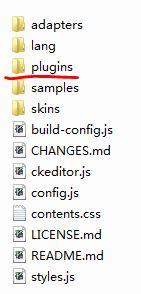
如果你没有下载错的话,解压后的目录应该跟截图一致。
二、创建插件目录
截图画红线的目录plugins就是ckeditor插件目录,所有的插件都集合在里边,在里边创建一个code目录,作为插入code标签功能的插件目录。

三、编写插件程序
ckditor插件的规则是在插件目录下创建一个plugin.js文件作为插件主程序处理文件,如果是复杂的插件可能会有N个js文件。
因为插入code标签这个功能非常简单,所以一个plugin.js就能搞定。
代码:
|
1
2
3
4
5
6
7
8
9
10
11
12
13
14
15
16
17
18
19
20
21
22
23
|
// 添加一个插件 CKEDITOR.plugins.add('code', { // 插件初始化 init: function (editor) { // 添加code按钮 editor.ui.addButton('code', { // 鼠标移到按钮提示文字 label: 'code', // 命令 command: 'code', // 图标(相对于插件本身目录下) icon: this.path + 'images/code.gif' }); } }); |
四、制作按钮图标
额~~~,这个不在本文讨论范围之内,可以使用一些简单的作图工具制作就好。
我作图也不行,随便使用Fireworks做了一个

看起来很呆。。。。将就用吧!
图标文件名与路径要对应你在plugin.js中设置好的,因为我在plugin.js中定义的图标位置是在images目录下的code.gif图标,So 把code.gif图片放到插件目录的images目录下
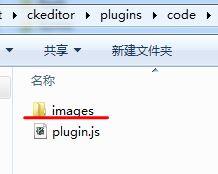
五、修改config.js配置文件
打开config.js,添加一句
| 代码如下 | 复制代码 |
|
config.extraPlugins += (config.extraPlugins ? ',code' : 'code'); |
|
最终config.js代码如下:
|
1
2
3
4
5
6
7
8
9
10
11
12
13
|
/** * @license Copyright (c) 2003-2013, CKSource - Frederico Knabben. All rights reserved. * For licensing, see LICENSE.html or http://ckeditor.com/license */ CKEDITOR.editorConfig = function( config ) { // Define changes to default configuration here. For example: // config.language = 'fr'; // config.uiColor = '#AADC6E'; // 这句代码是添加的 config.extraPlugins += (config.extraPlugins ? ',code' : 'code'); }; |
六、测试,看欧了不
新建一个HTML页面
|
1
2
3
4
5
6
7
8
9
10
|
<!DOCTYPE html> <html> <head> <meta charset="utf-8" /> </head> <body> <textarea class="ckeditor" cols="80" id="editor1" name="editor1" rows="10"></textarea> <script src="ckeditor/ckeditor.js"></script> </body> </html> |
使用浏览器打开创建的HTML页面

欧拉,按钮出来了。
七、添加点击事件
可系~~~现在能用了吗?点,我点,我使劲点。。咋没有反应呢!
亲,别急,你还没有添加点击事件呢!
打开之前创建plugin.js文件,添加click事件,最终代码如下:
|
1
2
3
4
5
6
7
8
9
10
11
12
13
14
15
16
17
18
19
20
21
22
23
24
25
26
27
28
29
30
31
32
33
34
35
36
37
38
39
40
41
42
43
44
45
46
47
48
49
|
// 添加一个插件 CKEDITOR.plugins.add('code', { // 插件初始化 init: function (editor) { // 添加code按钮 editor.ui.addButton('code', { // 鼠标移到按钮提示文字 label: 'code', // 命令 command: 'code', // 图标(相对于插件本身目录下) icon: this.path + 'images/code.gif', // 添加点击事件 click:function(){ // 获取选取的文本 var selectText = editor.getSelection().getSelectedText(); // 判断选取的文本是否为空 // 如果为空就啥都不干 if( selectText !== "" ){ // 判断你是要干嘛? // 你是要添加code标签呢? // 还是你要取消code标签? if( editor.getSelection().getStartElement().getName() !== "code" ){ // 添加code标签 var insertHtml = "<code>" + selectText + "</code>"; editor.insertHtml(insertHtml); }else{ // 取消code标签 editor.insertText(selectText); } } } }); } }); |
重新运行浏览器,随便输入一行字,选中几个,点击code按钮,亲,这下可以了吧!

八、code标签样式
虽然,按钮功能可以用了,但还有点郁闷,就是code标签的文本跟其它标签的文本看起来没差别,看不出来哪些已经添加code标签

我们给code标签添加几个样式,让它与众不同。打开ckeditor目录下的contents.css

在结尾处添加code样式
|
1
2
3
4
5
6
7
|
code { border:1px solid #ffe4c4; color:#ff7f50; border-radius:2px; padding:0 2px; margin:0 2px; } |
保存,重新运行看下效果!
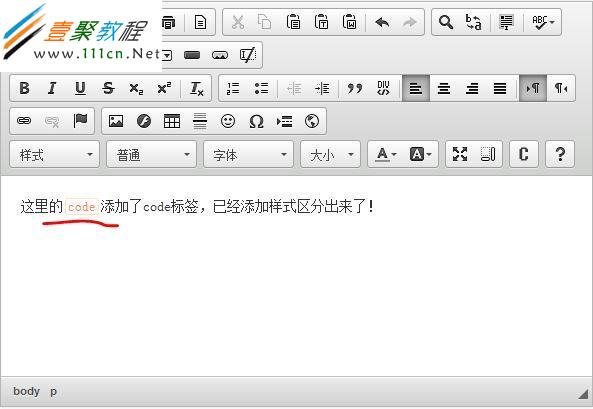
如果需要取消code标签的文字只需要选择已被添加code标签的文字,再点击code按钮就好!
本文章来给大家推荐两个把在线QQ聊天/QQ群代码放在网页中用户只要点击就可以实现与我们聊天或直接加QQ群了,各位朋友有需要可参考。第一种简洁型,看一下效果吧
| 代码如下 | 复制代码 |
| <a target="_blank" href="http://wpa.qq.com/msgrd?v=3&uin=894816041&site=qq&menu=yes"> <img border="0" src="http://wpa.qq.com/pa?p=2:894816041:52" alt="点击这里给我发消息-PHP博客" title="点击这里给我发消息-PHP博客"/> </a> |
|
第二种标准型,看一下效果吧
| 代码如下 | 复制代码 |
|
<a target="_blank" href="http://wpa.qq.com/msgrd?v=3&uin=894816041&site=qq&menu=yes"><img border="0" src="http://wpa.qq.com/pa?p=2:894816041:51" alt="点击这里给我发消息-PHP博客" title="点击这里给我发消息-PHP博客"/></a> |
|
第三种拓展型,看一下效果吧
| 代码如下 | 复制代码 |
| <a target="_blank" href="http://wpa.qq.com/msgrd?v=3&uin=894816041&site=qq&menu=yes"> <img border="0" src="http://wpa.qq.com/pa?p=2:894816041:53" alt="点击这里给我发消息-PHP博客" title="点击这里给我发消息-PHP博客"/> </a> |
|
好了,把上面的代码复制到你需要的页面就可以实现QQ在线聊天功能了
最新的添加QQ群代码
以前旧版本的添加QQ群代码,已经停止使用。
| 代码如下 | 复制代码 |
| <a href="http://qun.qq.com/#jointhegroup/gid/126026608" target="_blank" style="color:#0196E3"> <img border="0" src="/gp.do.png" alt="点击这里加入ecshop深度交流群126026608" title="点击这里加入ecshop深度交流群126026608" width="82" height="25"/></a> |
|
最新网页添加QQ群代码
| 代码如下 | 复制代码 |
|
<a target="_blank" href="http://wp.qq.com/wpa/qunwpa?idkey=78f8514b8f38c042e5fdcc270ee044e9f5cf7025ff99ece2b2e728d9934739f2"> |
|
如上图,今天处理一个iframe框架,老问题再次出现了,浏览器边缘与浏览器有很大的一个间隙!在IE6下和Chrome下都有,这是我以前遇到很多次的现象了,可是我不是更搞代码出身的,记不住。
解决办法:给网页中body加上参数leftmargin=”0″ topmargin=”0″,只是body这一部分!
如:
<body leftmargin="0" topmargin="0"> <img src="/luezhu/images/xxx" /> </body>
这样的话,浏览器与网页直接就没有间隙了,显得更加充实了!效果如:
注:1是无间距的效果,2是图片自带的白边!
下面再重复下我老是忘记的iframe代码:
<iframe src=”http://www.111cn.net/” frameBorder=0 scrolling=no width=”100%” height=”2930px” style=”margin-top:0px; margin:0px; padding:0px” ></iframe>
参数:
iframe用于设置文本或图形的浮动图文框或容器。
scrolling 用法:<iframe src=”http://xxx.xx”></iframe>
功能:是否出现滚动条(“auto”为自动,“yes”为显示,“no”为不显示)
border 用法:<iframe border=”3″></iframe>
功能:设定围绕图文框的边缘宽度
frameboder 用法:<iframe frameboder=”0″></iframe>
功能:设置边框是不否为3维(0=否,1=是)
height,width 用法:<iframe height=”31″ width=”88″></iframe>
功能:设置边框的宽度和高度
scrolling 用法:<iframe scrolling=”no”></iframe>
功能:是否有滚动条(yes,no,auto)
src 用法:<iframe src=”girl.gif”></iframe>
功能:指定iframe调用的文件或图片(html,htm,gif,jpeg,jpg,png,txt,*.*)
iframe可以嵌在网页中的任意部分 ,它还可以用的属性有:name(框架的名称)、marginwidth(帧内文本的左右页边距)、marginheight(帧内文本的上下页边距)、style(内嵌文档的样式,设置iframe的样式风格)、allowtransparency(是否允许透明)
本文章来给大家介绍webeditor 编辑器上传文件d_file.myform.uploadfile为空或不是对象的解决办法webeditor 编辑器上传文件upload.asp出现错误:"d_file.myfrom.uploadfile" 为空或不是对象原因:这个主要是有些杀毒软件会把上传组建当成病毒删除掉。服务器里的杀毒软件屏蔽了上传文件的语句导致的,将杀毒软件/防火墙关闭或在其upload.asp上传相关的文件里把
| 代码如下 | 复制代码 |
|
修改为: S e t Ads = Server.CreateObject("Adodb." & "Stream") |
|
就OK了。
如果有安装网站安全狗V2.4.01556 以上版本的可在主动防御---网马防护中将"开启浏览文件主动防御"前的钩去掉后保存,两份钟后再试就OK了
相关文章
- ps软件是现在非常受大家喜欢的一款软件,有着非常不错的使用功能。这次文章就给大家介绍下ps把文字背景变透明的操作方法,喜欢的一起来看看。 1、使用Photoshop软件...2017-07-06
- 当来访者浏览器语言是中文就进入中文版面,国外的用户默认浏览器不是中文的就跳转英文页面。 <?php $lan = substr( $HTTP_ACCEPT_LANGUAGE,0,5); if ($lan == "zh-cn") print("<meta http-equiv='refresh' c...2015-11-08
- 腾讯视频怎么放到自己的网页上?这个问题是一个基本的问题,要把腾讯视频放到自己的网页有许多的办法,当然一般情况就是直接使用它们的网页代码了,如果你要下载资源再放到...2016-09-20
- 下面小编就为大家带来一篇C#中添加窗口的步骤详解。小编觉得挺不错的,现在就分享给大家,也给大家做个参考。一起跟随小编过来看看吧...2020-06-25
- ps软件是现在很多人比较喜欢的,这次文章就给大家介绍ps软件的抠图技巧,ps快速抠出白色背景下的透明玻璃杯,一起来看看。   1、如果是白底抠图的话,先将...2017-07-06
- 这篇文章主要介绍了基于JavaScript实现网页倒计时自动跳转代码 的相关资料,需要的朋友可以参考下...2015-12-29
- 本文实例讲述了JavaScript实现点击按钮切换网页背景色的方法。分享给大家供大家参考,具体如下:这里演示JavaScript用按钮随意变换背景颜色,每点击一下按钮,就可以随机改变一种网页背景颜色。颜色值事先是保存在JS的数组里...2015-10-21
- 这篇文章主要给大家分享的是pygame游戏进行声音添加的方法,这文中介绍的非常详细,具有一定的参考价值,感兴趣的小伙伴们一定要看完!...2021-10-23
网页头部声明lang=”zh-cn”、lang=“zh”、lang=“zh-cmn-Hans”区别
我们现在使用的软件都会自动在前面加一个申明了,那么在网页头部声明lang=”zh-cn”、lang=“zh”、lang=“zh-cmn-Hans”区别是什么呢?下面我们就一起来看看吧. 单...2016-09-20- 背景固定效果在许多的网站都能看到,今天我们一起来看一个关于CSS制作的页面背景固定和滚动效果,应用非常的好用希望对各位带来帮助。 如何创建一个不需要Javascript...2016-09-14
- 美图秀秀是一款不错的图片处理软件了,最近看到很多的朋友喜欢把自己的照片处理成电影字幕效果了,下面我们来看看美图秀秀怎么给照片添加电影字幕吧,希望文章对各位有帮助...2016-09-14
- 这款国庆背景代码是一款仿各大门户网站的,如网易,163,新浪,sina,sohu等网站的60周年国庆背景代码给各位朋友提供了哦,如果喜欢可以来看看这款为国庆而改变网页北景的代码...2016-09-20
JQuery EasyUI学习教程之datagrid 添加、修改、删除操作
这篇文章主要介绍了JQuery EasyUI datagrid 添加、修改、删除操作的相关资料,非常不错,具有参考借鉴价值,需要的朋友可以参考下...2016-07-25- 一般空间商提供的服务器空间默认PHP 指令 magic_quotes_gpc是on的,也就是打开的。这时候就可以用stripslashes() 函数删除自动添加的反斜杠。用法就是:比如包含字符串的变量是$str,那么就用stripslashes() 函数处理一下...2013-10-04
- 这篇文章主要介绍了JS+CSS实现的漂亮渐变背景特效代码,包含6个渐变效果,涉及JavaScript针对页面元素属性动态操作的相关技巧,需要的朋友可以参考下...2016-03-28
- 这篇文章主要介绍了C#实现Winform中打开网页页面的方法,涉及WinForm中WebBrowser的相关使用技巧,具有一定参考借鉴价值,需要的朋友可以参考下...2020-06-25
- 这篇文章主要介绍了如何在.Net版本UEditor中添加一个普通按钮,需要的朋友可以参考下...2021-09-22
- 这篇文章主要介绍了Go语言通过http抓取网页的方法,实例分析了Go语言通过http操作页面的技巧,需要的朋友可以参考下...2020-05-05
- 这篇文章主要介绍了如何在 Matplotlib 中更改绘图背景的实现,文中通过示例代码介绍的非常详细,对大家的学习或者工作具有一定的参考学习价值,需要的朋友们下面随着小编来一起学习学习吧...2020-11-26
- 本文主要一步一步介绍利用C#抓取页面数据的过程,抓取HTML,获取标题、描述、图片等信息,并去除HTML,希望对大家有所帮助。...2020-06-25
